
AeroBookのFNキー問題について、解決の糸口が見えたことを以前紹介しました。今回、情報を再収集してBiosアップデートを行いましたので手順を紹介します。
Bisoアップデート手順(要USBメモリ)
容量は小さくてよいのでUSBメモリを用意してください。フォーマットしますので、中身の退避は忘れずに。フォーマットする際には、ファイルシステム「FAT32」、ボリュームラベル「WINPE」としてください。クイックフォーマットでも問題ありません。
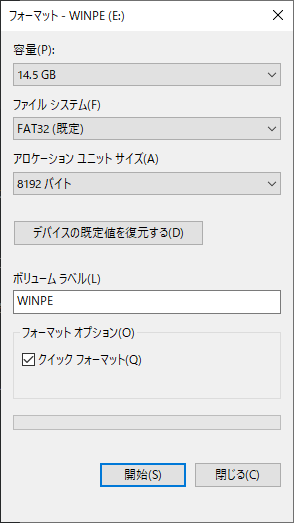
次にBiosイメージをダウンロードします。今回2つのBiosアップデートを行いました。
Biosは1個づつ当てていきます。ダウンロードした「BIOS.rar」をUSBメモリのルートフォルダに解凍してください。STARTUP.nshファイルが必ずルートフォルダに配置されるように解凍しましょう。
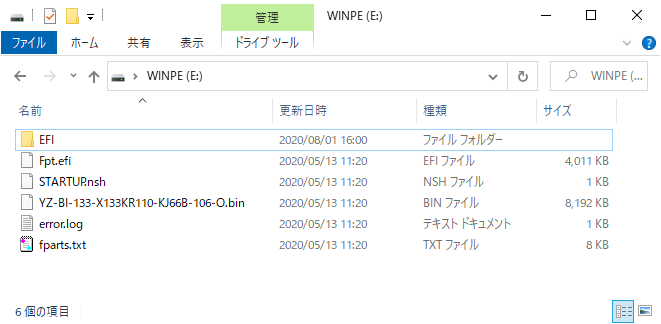
AeroBookを再起動してください。USBメモリからブートする必要があるため、「FN+F7」をポチポチしてください。しばらくすると、「Please select boot device」と青い画面が表示されるので、先ほどのUSBメモリを選択してください。
しばらくすると勝手にBiosアップデートが走り出します。しばらく待ちましょう。
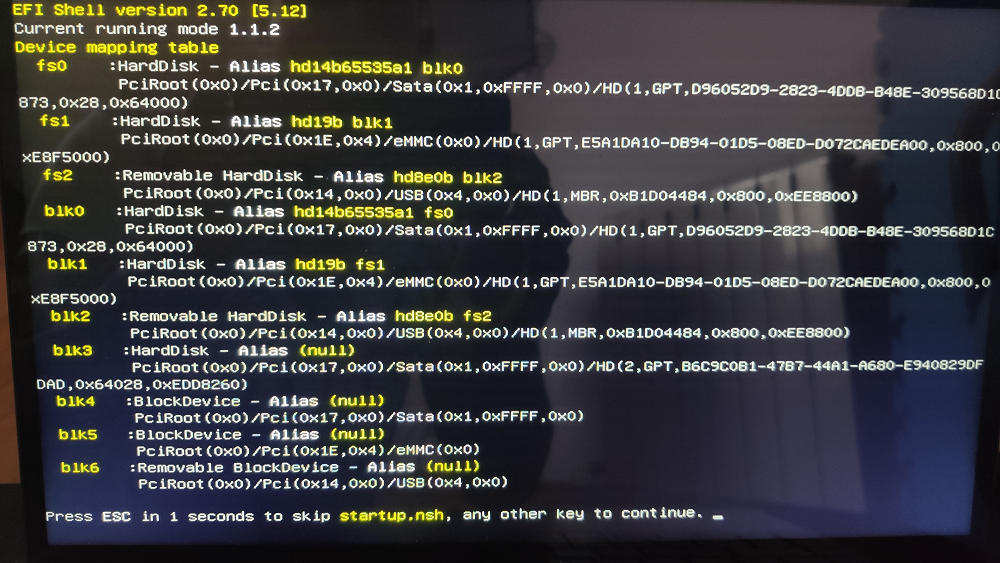
Biosアップデートが完了すると再起動されます。起動時のロゴが英語になっていればV3.06へのアップデートは完了です。(この時点では、FNキー問題は解決していません)

次にFNキー問題解決用のBisoアップデートを行います。USBメモリの中身をすべてクリアしてから「f1-f12 flash EC.rar」を解凍しましょう。先ほどと同様にSTARTUP.nshファイルが必ずルートフォルダに配置されるように解凍しましょう。
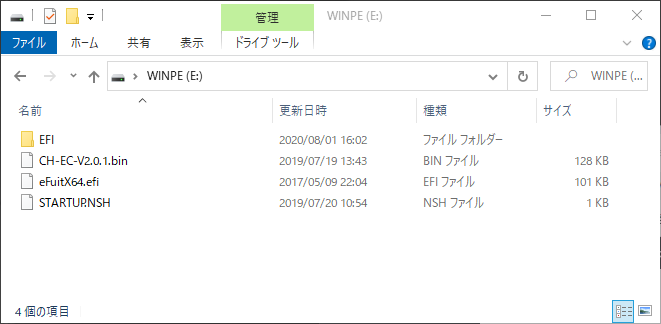
AeroBookを再起動してください。「FN+F7」キーをポチポチして、「Please select boot device」にて、USBメモリからブートを選択してください。しばらくするとBisoアップデートが走り出します。先ほどの画面とは異なりますが、気にせず待ちましょう。
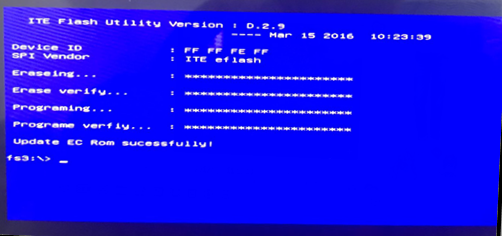
完了したらAeroBookが再起動します。これでFNキー問題は解決です。


